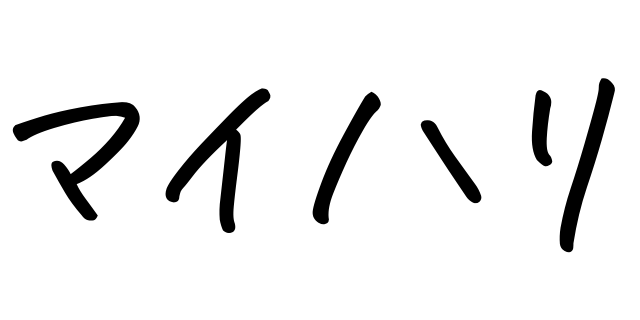モバイルSuicaを作成しました。
カードSuicaをそっくりそのままモバイルSuicaに移行することはできない、というのがポイントです。
広告
東京ドーム内は現金不可
先日、東京ドームへ行ったところ、ドーム内では全面現金が使用できなくなっていました。(ビールの売り子さんもキャッシュレス決済)
現金以外の決済方法に慣れておかねば、と思わされた出来事であり、できればiPhoneのApplePayを使った決済手段を設定しておこう、と考えました。
モバイルSuicaを使いたい
View Suicaカードを使っています。
モバイルSuicaがずっと気になっていましたが、定期券付きでクレジットカード一体、オートチャージ設定など、Suica以外にも1枚でいろいろな機能を使っているので、なんか移行が面倒そうで放置してきました。
前述の件もあり重い腰を上げて調べたところ、View SuicaカードのSuica機能(カードSuica)をモバイルSuicaにそのまま取り込むのではなく、カードSuicaとモバイルSuicaは、それぞれ別のSuicaとなることが分かりました。
ここがポイントで、結局2枚のSuicaになるのだったらと思い、モバイルSuicaを作りました。
View SuicaカードでモバイルSuica作成
View Suicaカードで使っているのは、以下の機能です。
・Suica
・Viewカード(クレジットカード)
・オートチャージ
・JREポイントカード
・定期券
上記の機能をモバイルSuicaなど、iPhone(iPhone 12 mini)で使えるようにします。
なお、前述の通りViewカードのSuica機能(カードSuica)とモバイルSuicaは、それぞれ別のSuicaとなります。
以下、手順です。
1.SuicaアプリをiPhoneにインストールする。
2.SuicaアプリからモバイルSuicaを新規作成する。
3.iPhoneのウォレットに現在使っているViewカードを登録し、そのViewカードからモバイルSuicaにチャージ(とりあえず最低金額の1,000円)をして、ApplePayにモバイルSuicaを登録する。
このとき、ウォレットにクレジットカードとしてのViewカードと、新規作成したモバイルSuicaが登録されます。
4.Suicaアプリ→Suica管理 からモバイルSuicaにViewカードを紐付けし、オートチャージ(△△円以下になると○○円チャージ)を設定する。
5.JRE POINT WEBサイトにて、新規作成したモバイルSuicaを登録する。
6.カードSuicaの定期が切れているときに、モバイルSuicaから定期券を新規に購入する。
基本的に手順は以上です。
引き続きカードSuicaの機能は生きているので、必要であれば以下の作業も行います。
7.カードSuicaのオートチャージをVIEW ALTTEに行って停止する。(ネットでできない!)
8.カードSuicaのチャージ金額を使い切る。
今後、View Suicaカードは主として、クレジットカードとJREポイントカードとして使うことになります。
タッチ決済は便利
モバイルSuicaは残高や履歴をすぐに確認できるので、カードSuicaよりも便利です。
クレジットカードのタッチ決済が普及するとまた状況も変わるでしょうが、しばらくはこれで運用してみます。
Suicaやクレジットカードのタッチ決済に慣れると、カードを差し込むのもわずらわしくなります。(端末によって差し込み口の位置が違ったりしますし。)
À bientôt!(またね!)